用 GIMP 让拍摄的纸上的字更清晰
- GIMP
- 拍摄
- 裁剪
- 彩色转黑白
- 白平衡
- 导出图片
- 首先要拍清晰,手不抖。
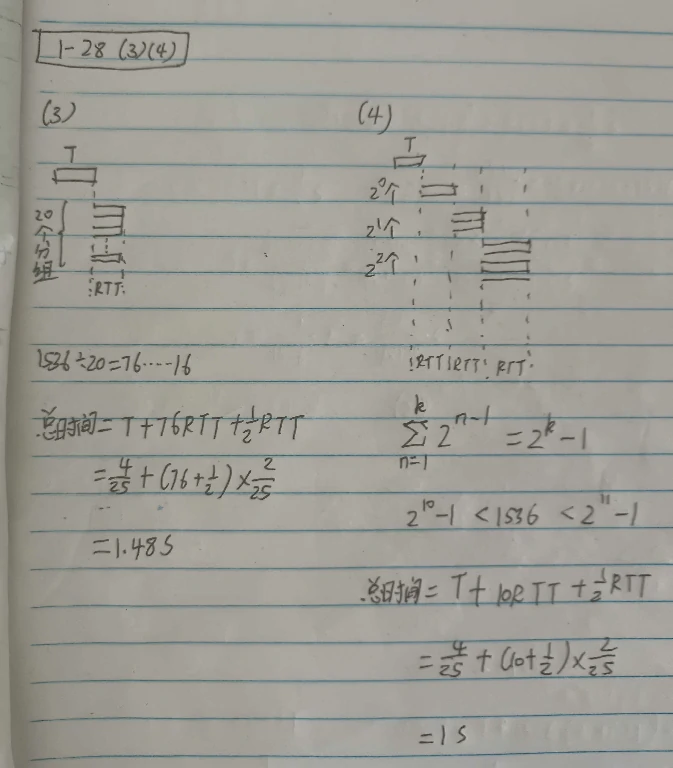
- 在拍完之后适当裁剪。
- GIMP -> 文件 -> 打开 -> 选择图片
- GIMP -> 颜色 -> 去色 -> 彩色到灰度
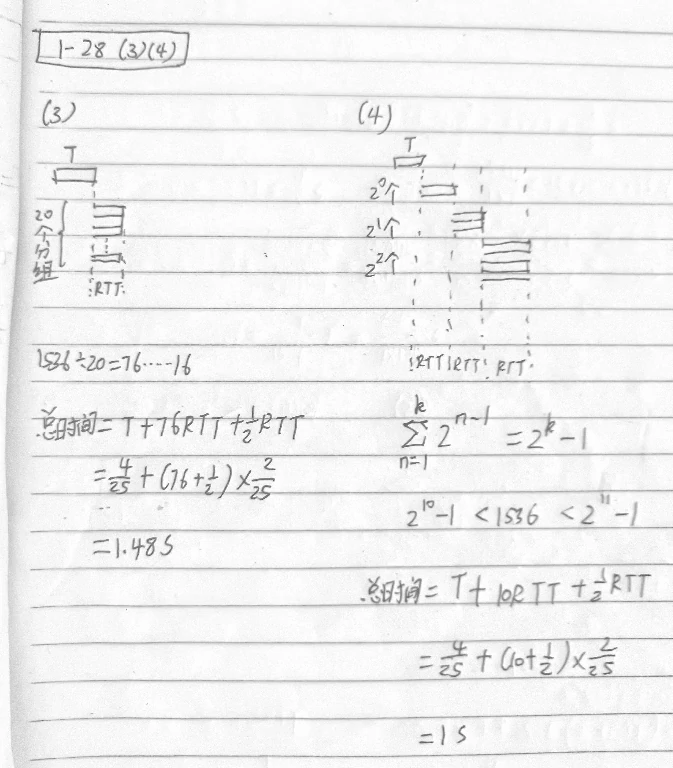
看起来雾蒙蒙的,而且太白了。
白平衡
- GIMP -> 颜色 -> 自动 -> 白平衡
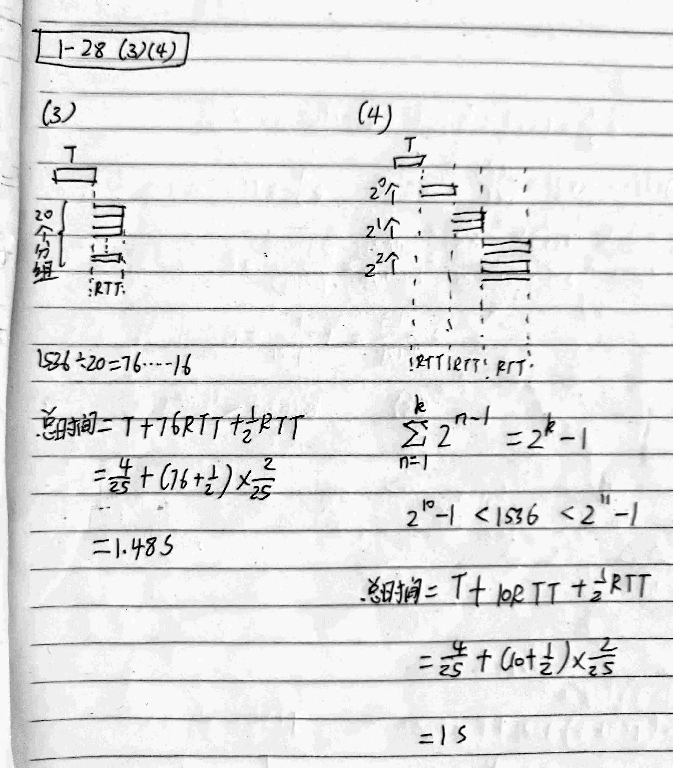 看起来好多了。
看起来好多了。
- GIMP -> 颜色 -> 自动 -> 白平衡
导出图片
- GIMP -> 文件 -> 导出为 -> 文件名.jpg -> 导出
- 其中,【保存 Exif 数据】、【保存 XMP 数据】、【保存 IPTC 数据】、【保存缩略图】、【保存色彩配置文件】都不用选。【高级选项】调了没看出明显区别,所以不用调。
- 导出质量设成
10就行,质量越低文件越小,只要还能分辨出字就行。 - 笔者用
10导出看起来和导出前没啥区别,但是用0导出就: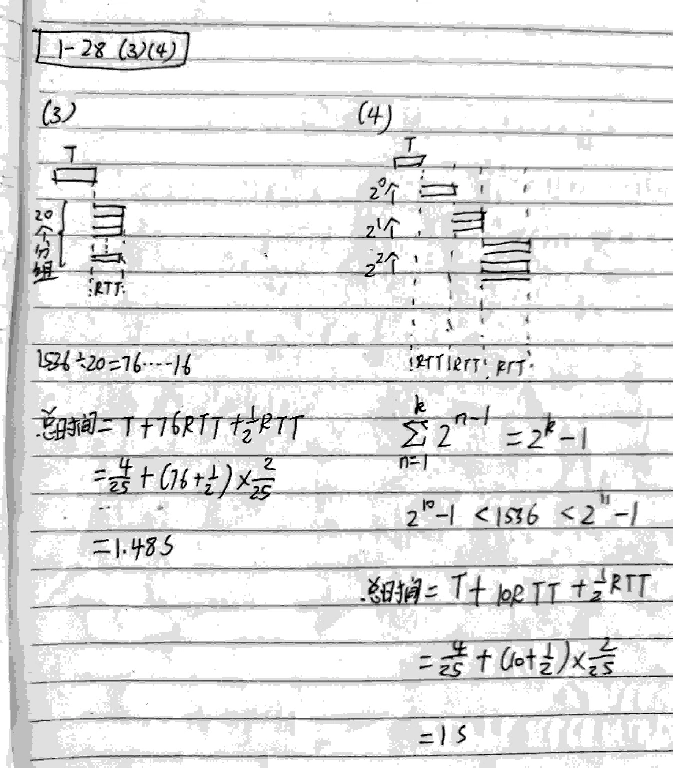 有点恐怖。
有点恐怖。但是更清楚了